- 公開日:
Excelグラフの横軸の日付がおかしい場合
Excelでは、グラフを作成する際に基とした表やグラフ自体に問題があると、「日付の表示がおかしい」「軸の書式設定を変更できない」などの不具合が起こる可能性があります。
この記事では、グラフの横軸に挿入された日付がおかしい場合の原因や対処法をご紹介します。
「グラフの日付が重なって表示されてしまった」「軸の書式設定から単位を指定できない」などの場合にご活用ください。
グラフの横軸の日付がおかしい場合
「グラフに挿入されている日付の表示がおかしい」「軸の書式設定を変更できない」などの場合にはいくつかの問題点がある可能性があります。
詳細は以下でご紹介します。
表に含まれない日付が挿入されている
グラフを作成する際に基とした表に含まれない日付も、グラフの横軸に挿入されて表示されることがあります。
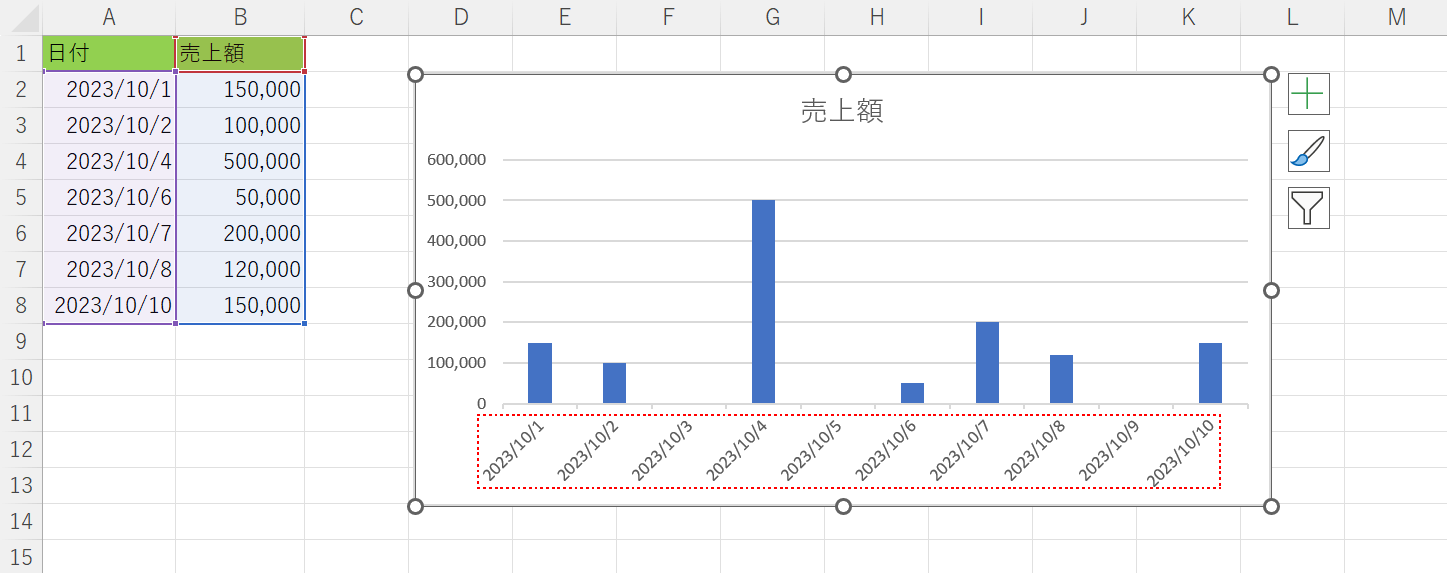
上記画像では、A1セルからB8セルの表を基にグラフを作成しました。
しかし、グラフの横軸に「2023/10/3」「2023/10/5」「2023/10/9」という表に含まれていない日付も挿入されて表示されてしまいました。
このような場合には、軸の書式設定を変更することで、表に含まれていない日付を飛ばしてグラフを表示させることができます。
詳しい方法は以下の記事でご紹介しています。
軸の書式設定を変更できない
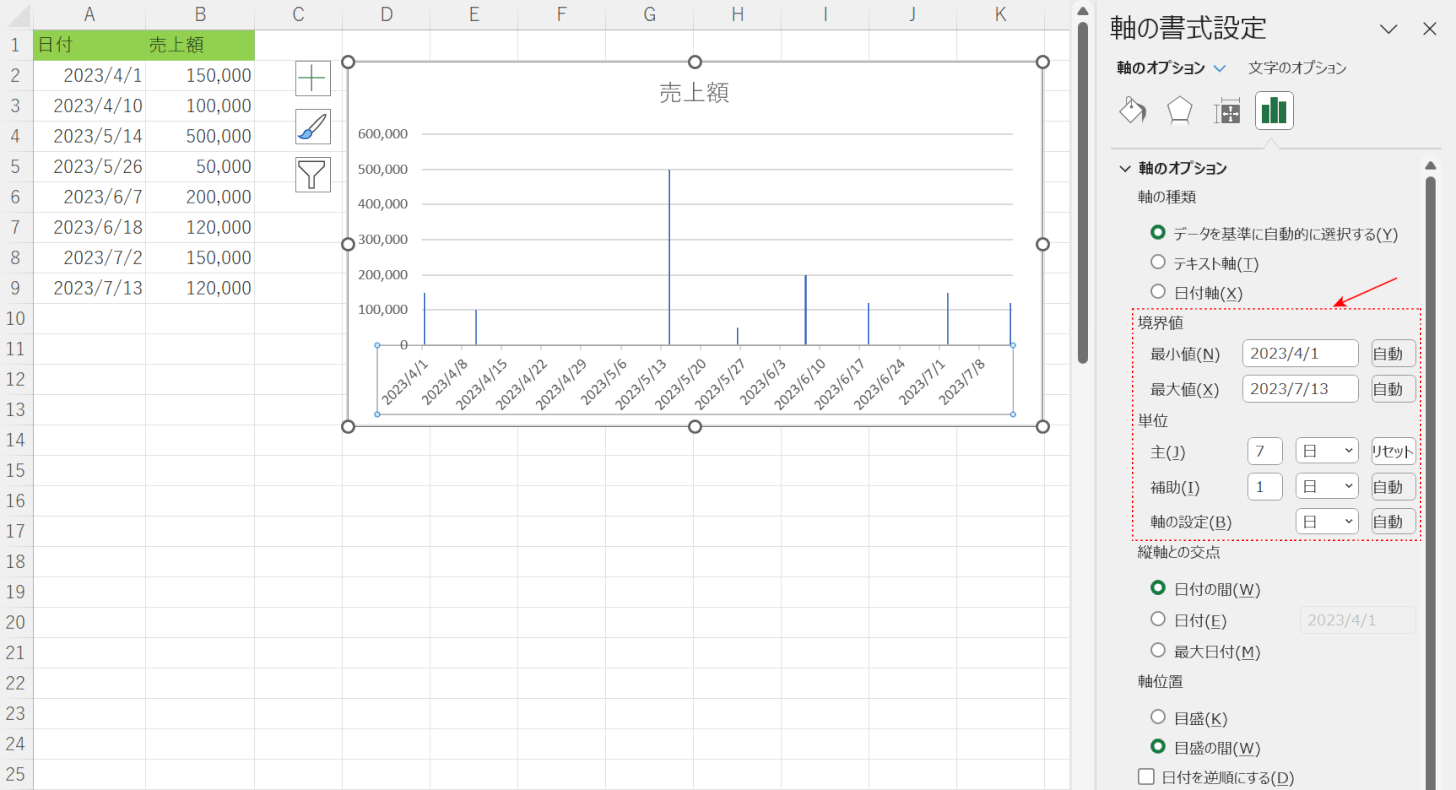
本来、グラフの横軸に日付が挿入されている場合、上記画像のように軸の書式設定から「境界値」や「単位」などを変更することができます。
しかしグラフを作成する際、基とした表に「文字列」で日付データが入力されていると「境界値」や「単位」などを変更することができません。
試しに、「文字列」で日付データを入力したグラフから軸の書式設定を確認してみます。
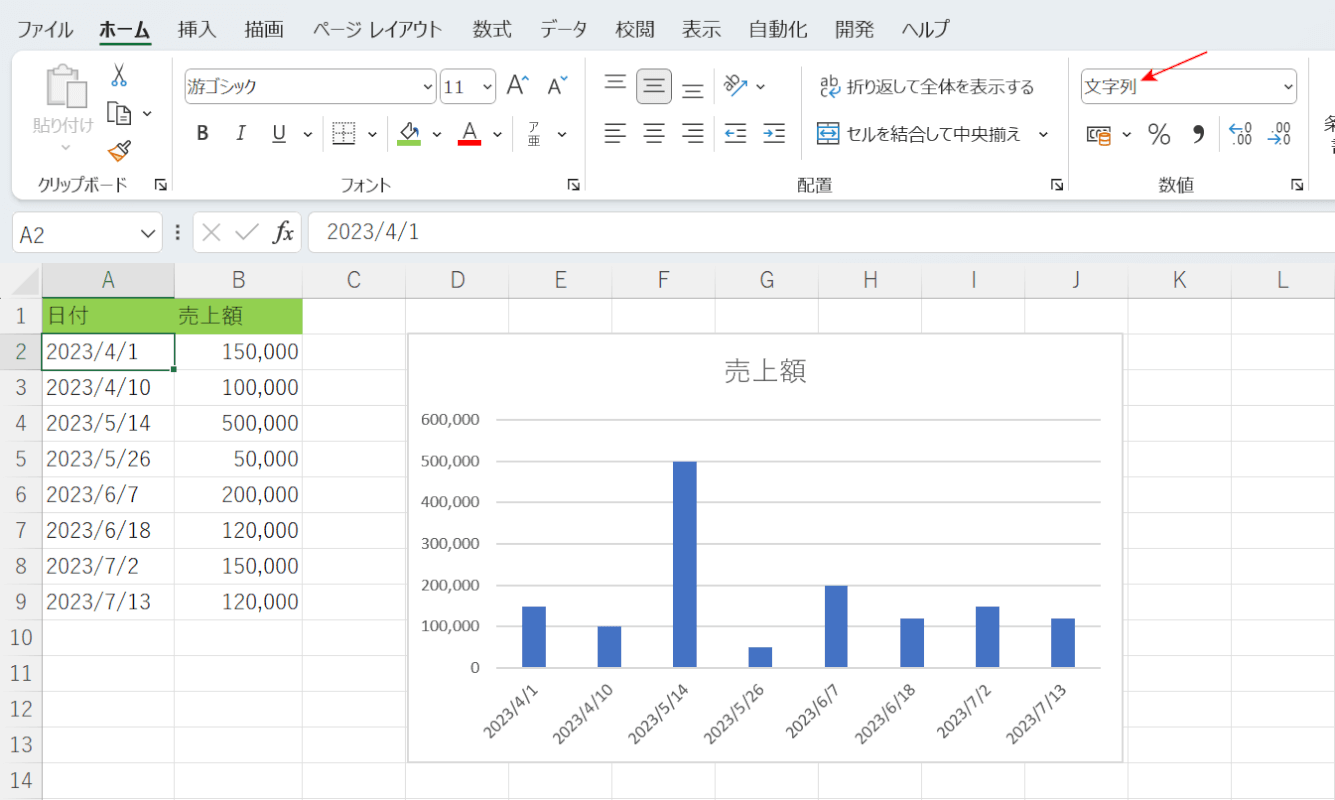
上記画像では、「文字列」で日付データを入力したA1セルからB9セルの表を基にグラフを作成しました。
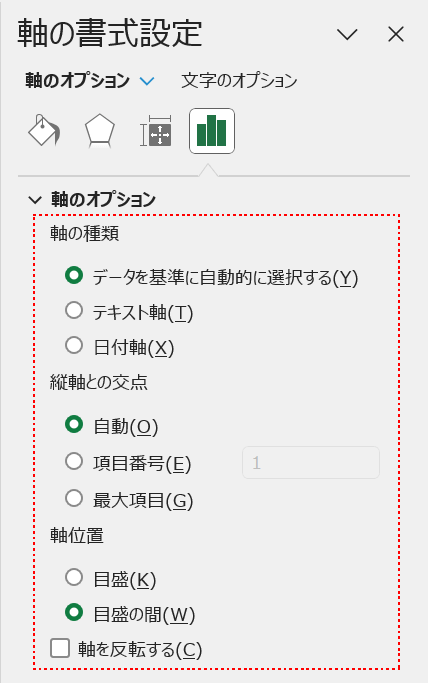
グラフから軸の書式設定を開きましたが、「境界値」や「単位」という項目が表示されていません。
このように、日付データが「文字列」で入力されている表を基にグラフを作成すると、軸の書式設定に「境界値」や「単位」などの項目が表示されず、設定を変更することができません。
「境界値」や「単位」などの設定を変更したい場合には、表に入力されている日付データを「文字列」から「日付の表示形式」に変換することが必要になります。
詳しい方法は以下でご説明します。
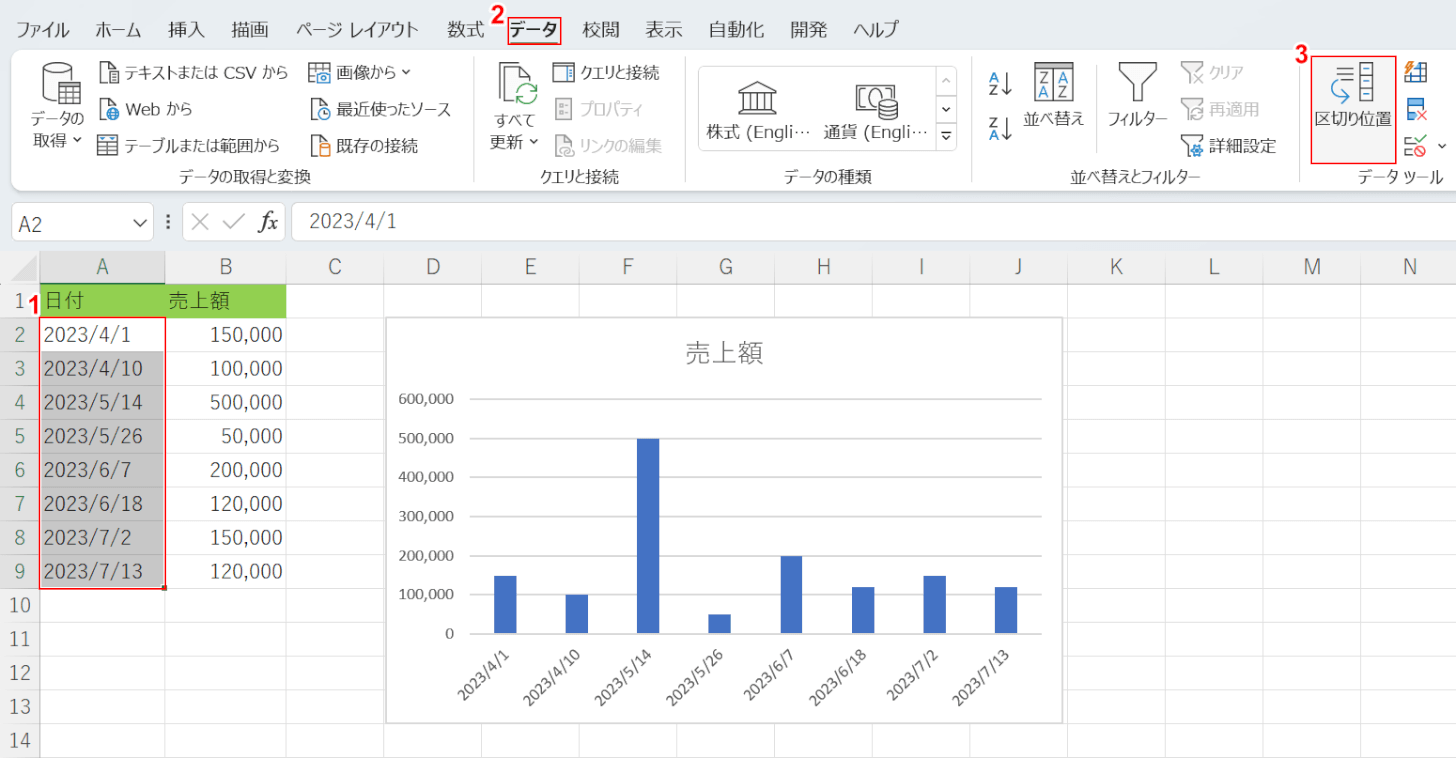
①文字列で入力されている日付データ(例:A2セルからA9セル)、②データタブ、③「区切り位置」の順に選択します。
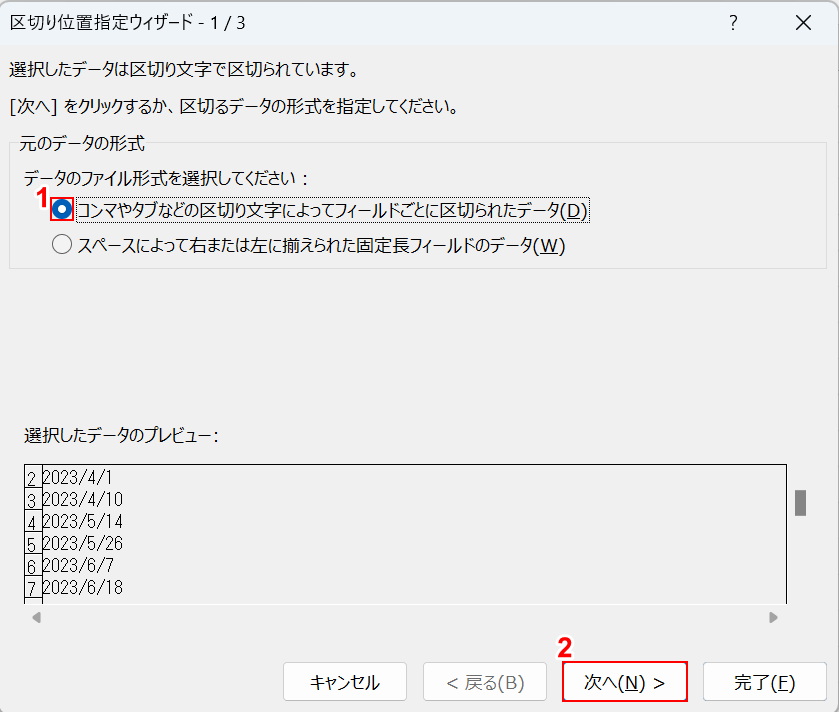
「区切り位置指定ウィザード - 1/3」ダイアログボックスが表示されました。
①「コンマやタブなどの区切り文字によってフィールドごとに区切られたデータ」を選択し、②次へボタンを押します。
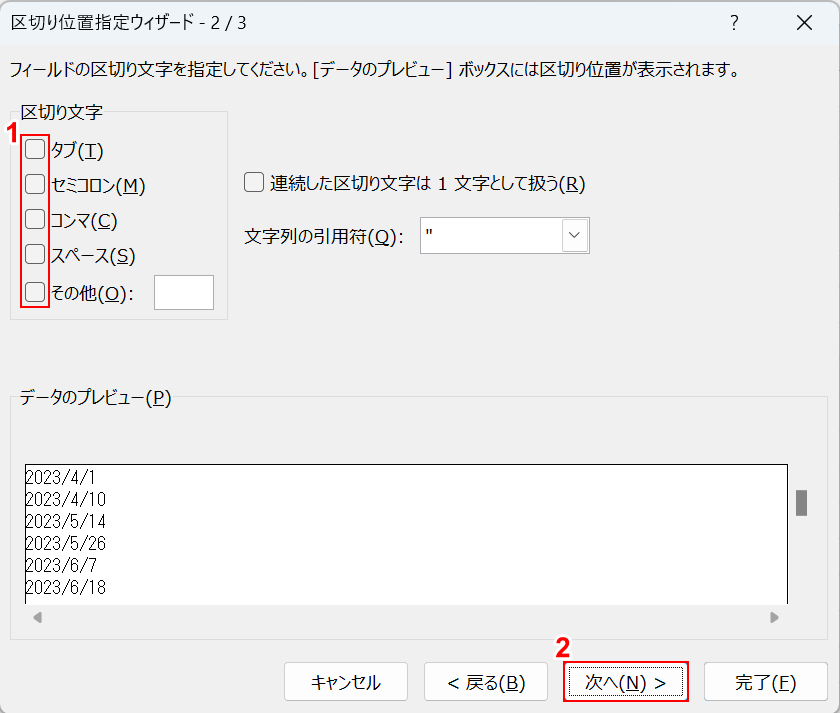
「区切り位置指定ウィザード - 2/3」ダイアログボックスが表示されました。
①「区切り文字」のチェックマークをすべて外し、②次へボタンを押します。
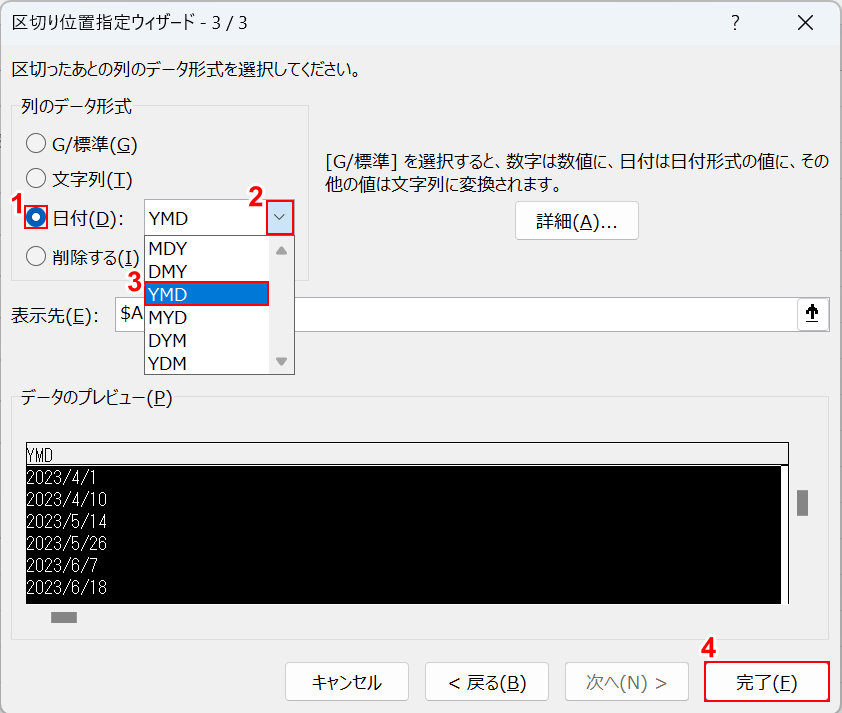
「区切り位置指定ウィザード - 3/3」ダイアログボックスが表示されました。
①列のデータ形式で「日付」を選択し、②日付の「v」ボタンを押します。③プルダウンから「YMD」を選び、④完了ボタンを押します。
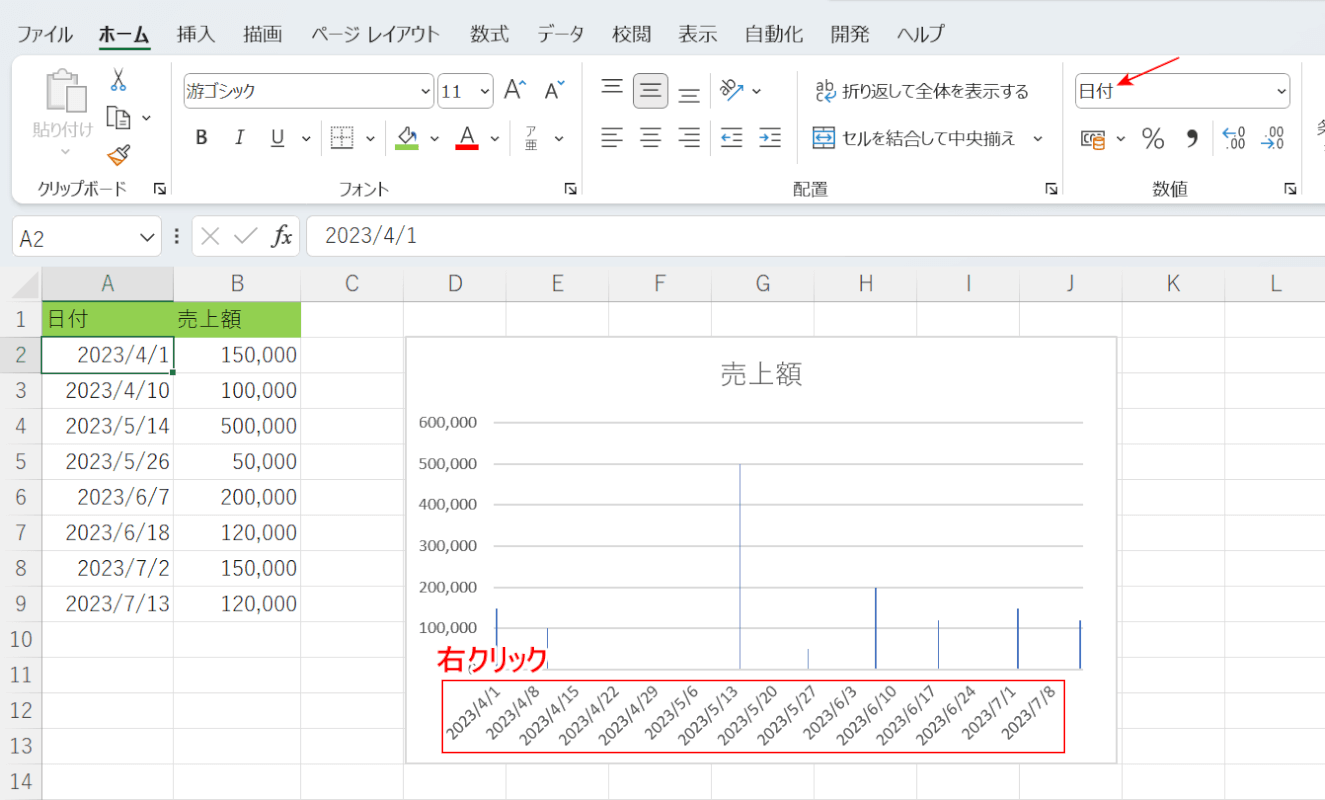
A2セルからA9セルに入力されている日付データが「文字列」から「日付の表示形式」に変換され、グラフも変更されました。
次に、軸の書式設定を開いて「境界値」や「単位」を変更できるか確認します。「横(項目)軸」にカーソルを合わせ、右クリックします。
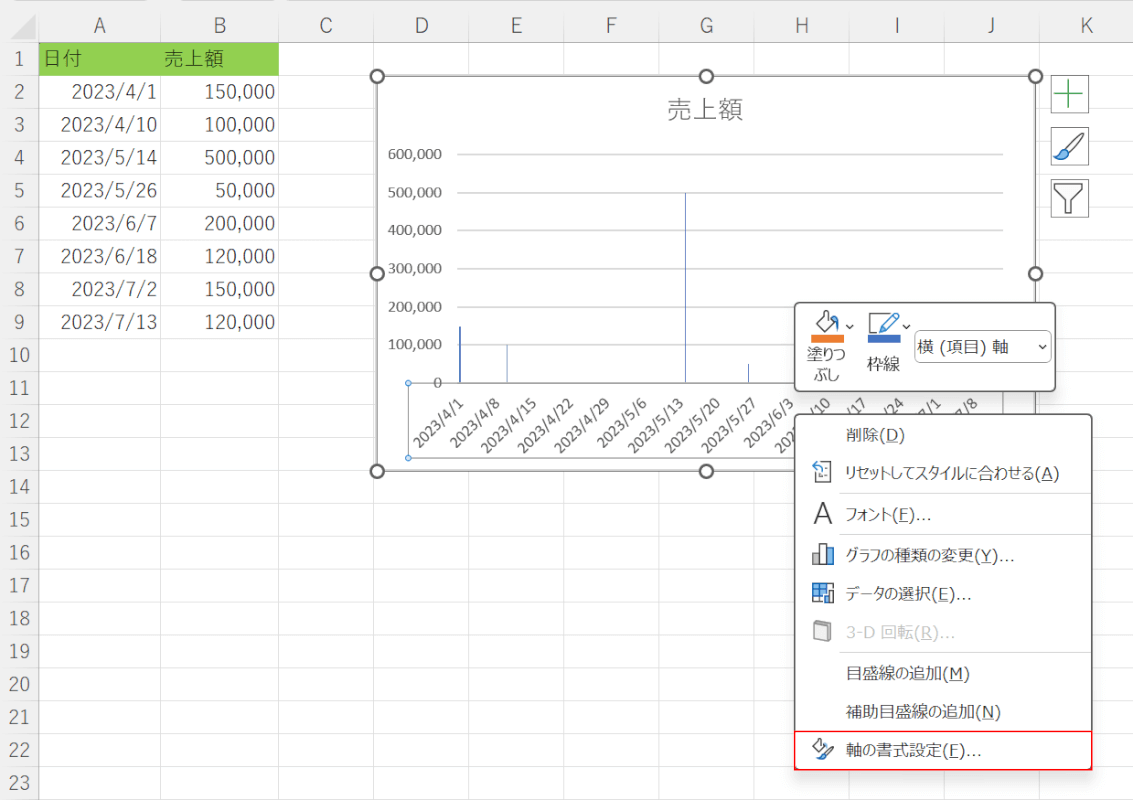
右クリックメニューから「軸の書式設定」を選択します。
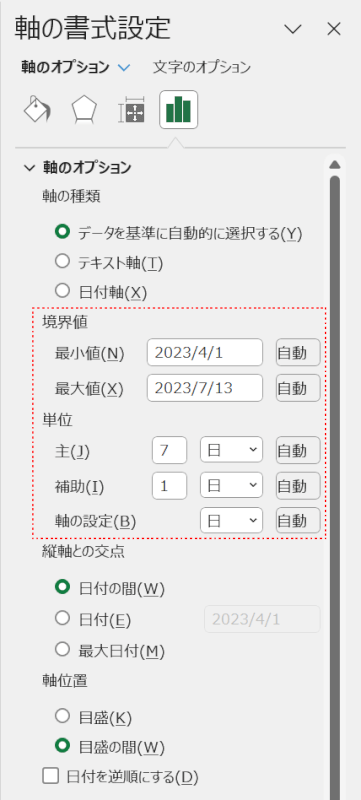
ワークシート右側に「軸の書式設定」が表示されました。
先ほどは表示されていないかった「境界値」「単位」という項目が現れました。
日付データの表示形式を変換したことにより、軸の書式設定から「境界値」や「単位」などの設定を変更できるようになりました。
日付が重なって表示されている
グラフの横幅が狭いと、横軸に挿入された日付が重なって表示されることがあります。
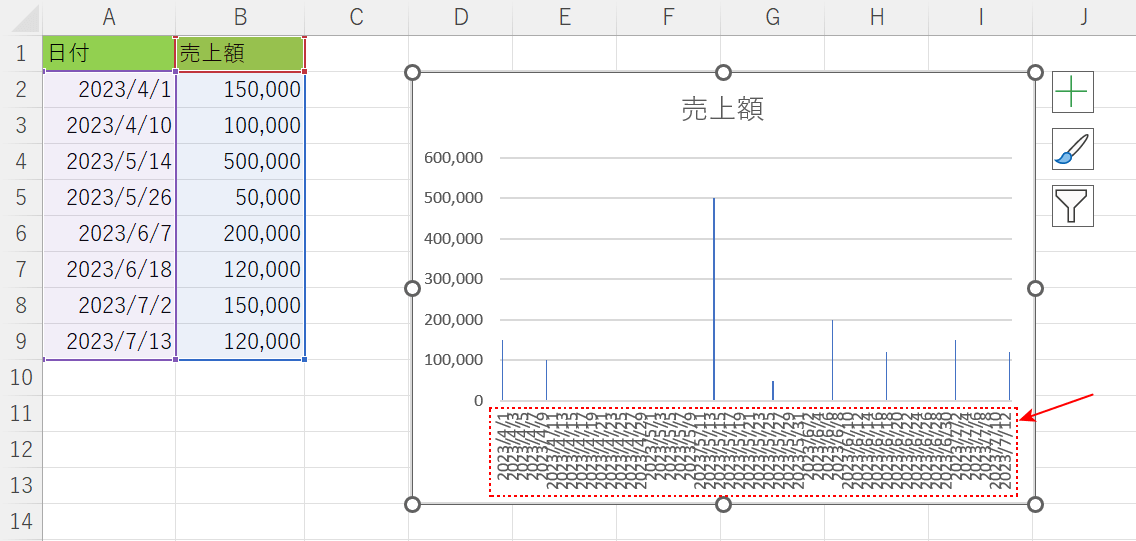
上記画像では作成したグラフの横幅が狭く、横軸の日付が重なって表示されてしまっています。
このような場合には、以下でご説明する方法を参考にグラフの横幅を広げましょう。
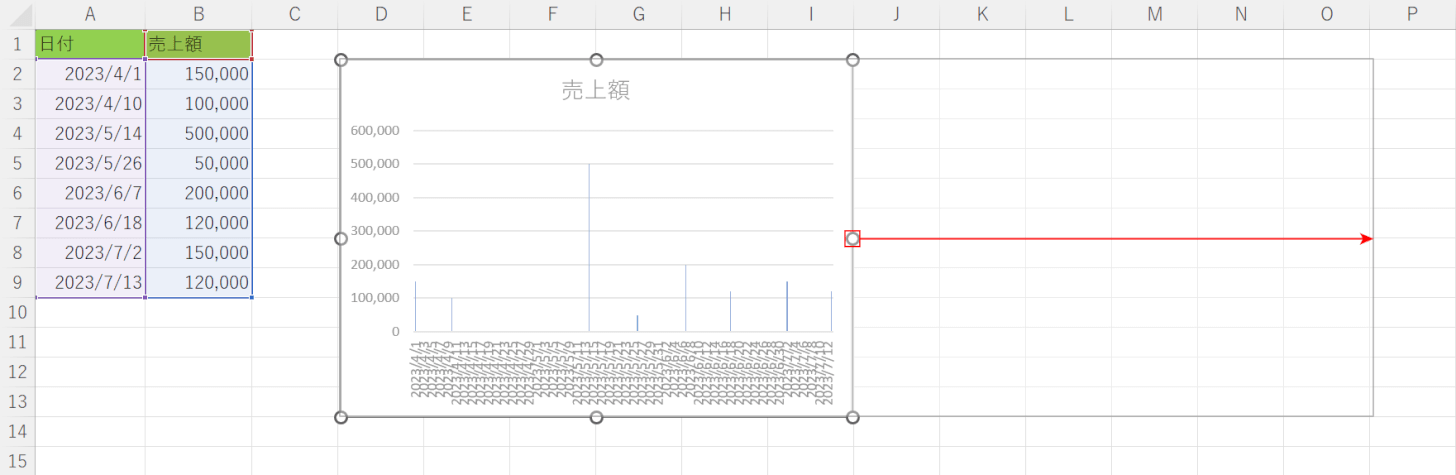
グラフの右端にカーソルを合わせ、「←→」マークをダブルクリックして右側にドラッグします。
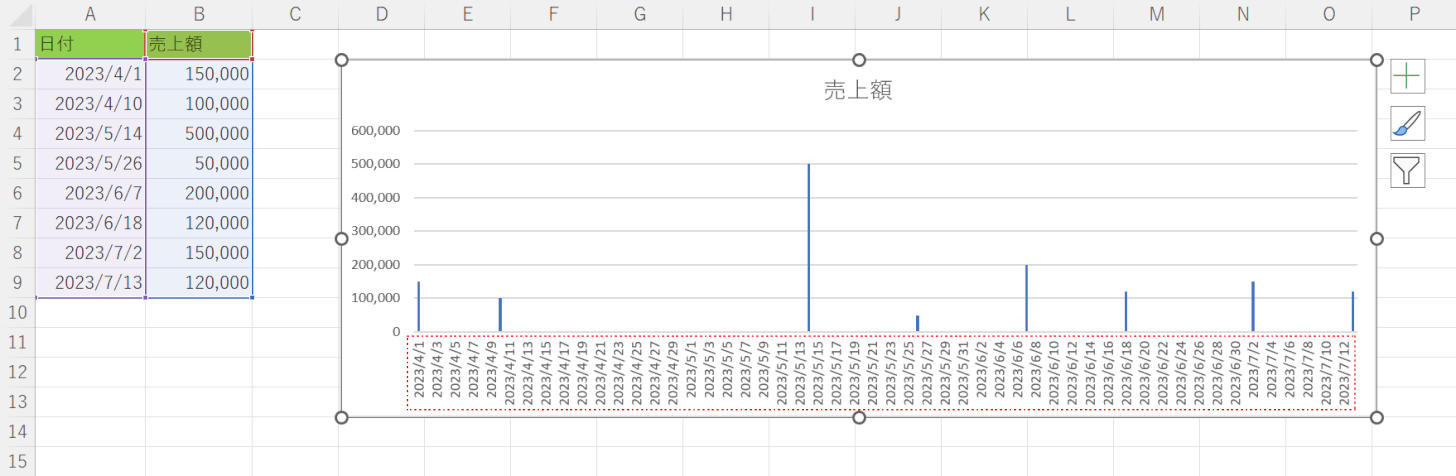
グラフの横幅を広げたことにより、横軸に挿入された日付が重なることなく、間隔が空いた状態で表示されました。
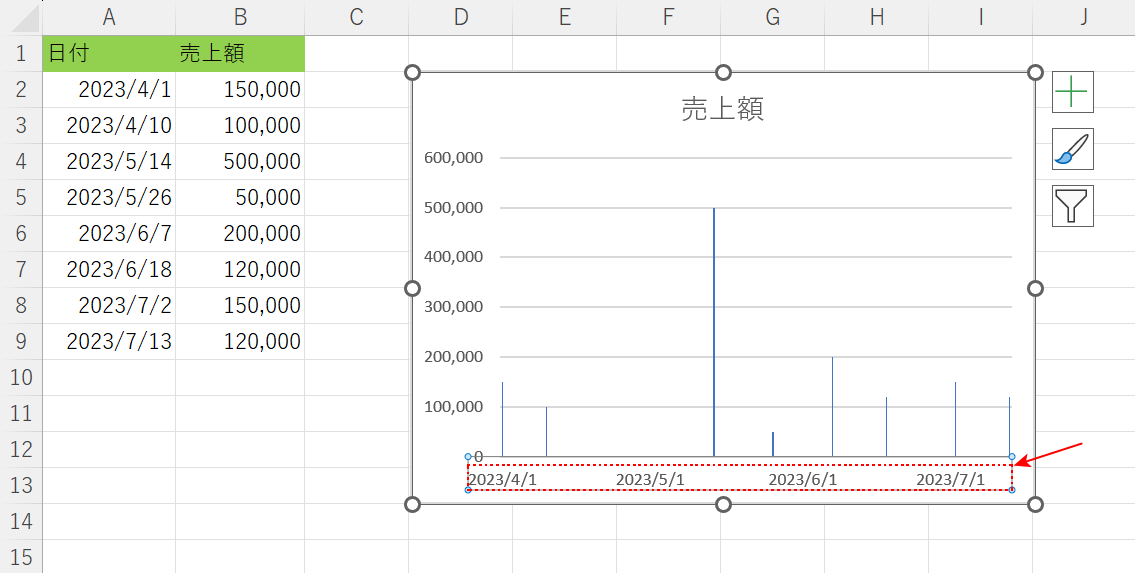
また、横軸に挿入する日付を月ごとに変更することで、日付同士が重なることなく表示させることもできます。
グラフの日付を月ごとに表示させる詳しい方法は以下の記事でご紹介しています。
